GroovyPostがPhotoshopを教える:シンプルモーションエフェクト

こんにちは、groovyReadersとgroovyPhotoshoppersです! 今日、私たちは非常に簡単でクールなモーションエフェクトを手に入れました。これは、Photoshopの最も初期のバージョンでも自分で実行できます。必要なのは、開始するのに適したイメージであり、すぐに始めることができます。
ステップ1 –オブジェクトを背景から分離する
写真を使用している場合は、まずそれを独自のレイヤーに分離してください。これを行う方法がわからない場合は、他のPhotoshopチュートリアルをいくつか確認してください。

ステップ2 –オブジェクトレイヤーの複製
レイヤーを複製するには、P解像度 Ctrl + J または 右クリック そして 選ぶ レイヤーを複製.
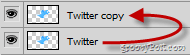
それから ドラッグアンドドロップ オリジナルの下のレイヤーコピー…
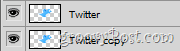
次に、複製したレイヤーを、元のレイヤーから少し横にずらして配置します。

ステップ3 –モーション効果の適用
次に、複製レイヤーが選択されていることを確認して、 フィルター>ブラー>モーションブラー そして適切な 角度 そして 距離.
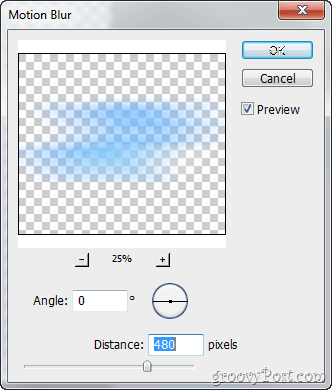
それから ヒット その OK ボタンをクリックして結果を確認します。

groovyTips:
重いモーションブラー:
モーションブラーはオブジェクトの不透明度をいくらか低下させるため、より重いモーションエフェクトを得るために、下のレイヤーを数回複製することができます。ここに簡単な比較があります:
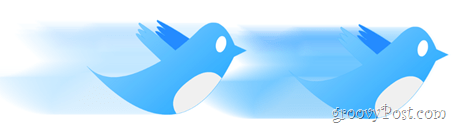
その他の種類のモーション効果:
通常のモーションブラーがあまり魅力的でない場合は、ラジアルブラーを試してみてください。このチュートリアルのアイコンで行ったのと同じように、非常に興味深い効果を得ることができます。

できた!
そして、いつもかわいいTwitterの鳥を見ていて、Twitterにアクセスして最新情報を見たくありませんか?私もそうですが、その間、Twitterでフォローしてみませんか?










コメントを残す